Télécharger ZenMate (la dernière version) pour ordinateur et mobile
ZenMate est l’un des VPN les plus abordables du marché, surtout quand on considère tout ce qu’offre ce service. Le logiciel ne prend qu’environ une minute à télécharger et à installer. Se connecter à un serveur et protéger votre appareil est aussi simple qu’un clic sur un bouton.
Les avantages dont vous bénéficierez, entre autres : un cryptage de pointe, des emplacements de serveurs dans le monde entier, et un excellent service. Vous pourrez également l’installer sur presque n’importe quel appareil, comme Windows, macOS, iOS, et Android.
Mais le mieux, c’est que vous pouvez tester la version premium de Zenmate gratuitement ! Le service offre non seulement un essai gratuit de 7 jours, mais aussi une garantie de remboursement de 30 jours. Cela signifie que vous pouvez tester ce superbe VPN pendant 37 jours sans débourser un centime !
NDLR : Nous accordons une grande importance à notre relation avec nos lecteurs et nous nous efforçons de gagner leur confiance de par notre transparence et notre intégrité. Nous appartenons au même groupe de propriétaires que certains des produits phares présentés sur ce site : Intego, Cyberghost, ExpressVPN et Private Internet Access. Cependant, cela n’affecte en rien notre méthode d’évaluation, car nous respectons une méthodologie de test stricte.
Pourquoi choisir ZenMate ?
Avec son super prix, sa bande passante illimitée et ses vitesses de téléchargement élevées, il existe des tas de bonnes raisons de choisir ZenMate. De plus, un abonnement à ce service ne coûte que quelques dollars par mois.
Les raisons pour lesquelles ZenMate est un bon choix sont les suivantes :
- Un cryptage solide et des protocoles de qualité protègent vos informations. ZenMate propose un cryptage AES 128 et 256-bit ainsi que des protocoles IPSec et IKEv2 stables. Il est compatible avec OpenVPN, vous permettant de mettre à niveau votre protocole de tunneling depuis le logiciel.
- Vous pourrez regarder Netflix tranquillement. Si Netflix possède les restrictions géographiques parmi les plus solides, ZenMate parvient quand même à les contourner. Il fonctionne aussi avec d’autres services de streaming majeurs comme YouTube, HBO NOW, et BBC iPlayer.
- Il propose une version complètement gratuite, mais assez limitée. Avec cette version, votre vitesse sera limitée à 2Mbps, vous serez bombardé de pubs et vous n’aurez le choix qu’entre 4 emplacements de serveur. Mais si votre budget est serré, c’est une option décente. La version gratuite n’est disponible qu’en tant qu’extension de navigateur pour Chrome, Firefox, et Opera.
- Protégez-vous en téléchargeant des torrents. Zenmate offre le trafic P2P illimité avec ses abonnements payants.
Vous pouvez essayer toutes les fonctionnalités de ZenMateVPN premium gratuitement et sans carte de crédit grâce à son essai gratuit pendant 7 jours.
Et si 7 jours ne suffisent pas, vous pouvez prolonger l’essai d’un mois avec la garantie satisfait ou remboursé.
Autres fonctions clés
- Connectez 5 appareils en même temps
- 300 serveurs dans plus de 30 pays
- Serveurs dédiés au P2P pour le téléchargement de torrents
- Ne garde pas de logs
- Bouclier d’identité
- Localisations intelligentes
- Garantie de remboursement
- Serveurs spécialisés pour le streaming Netflix, BBC, Amazon, et d’autres
Installer ZenMate sur Windows
Compatible avec : Windows XP, Vista, Windows 7, Windows 8, et Windows 10.
- Trouvez le menu « téléchargements » en haut de la page d’accueil de Zenmate. Survolez-le puis cliquez sur l’option « VPN pour Windows ».
- Trouvez le lien « commencer votre essai gratuit de 7 jours » sous le bouton orange « Obtenir ZenMate VPN » et cliquez dessus pour télécharger le fichier d’installation.
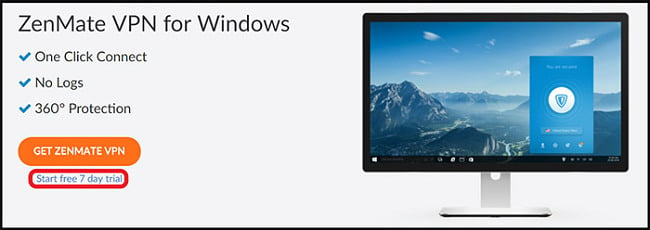
- Allez dans votre dossier de téléchargements et double-cliquez sur ZenMateSetup.exe.
- Suivez les étapes pour installer l’application.
- Après l’installation, créez un compte ZenMate ou identifiez-vous. Pour créer un compte, cliquez sur le lien en bas de la fenêtre, et saisissez votre adresse mail et votre mot de passe.
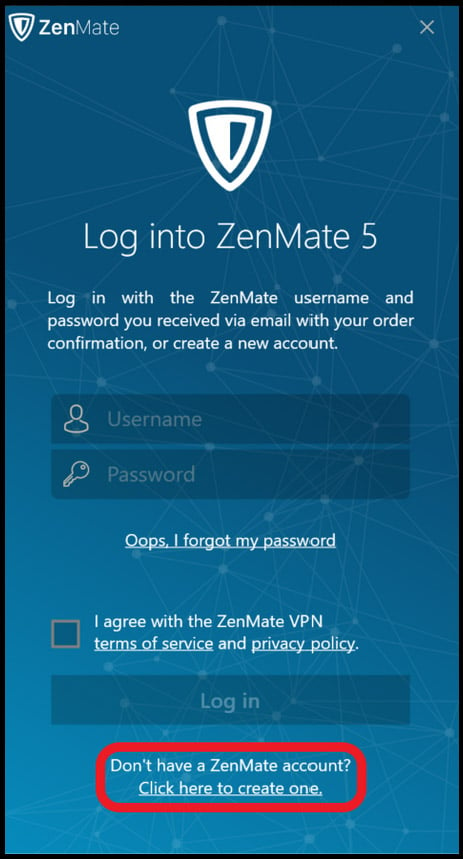
- Allez dans votre boîte de réception pour trouver votre email de confirmation. Cliquez sur le bouton bleu « activer l’essai ».
- Connectez-vous à ZenMate, et choisissez un serveur auquel vous connecter.
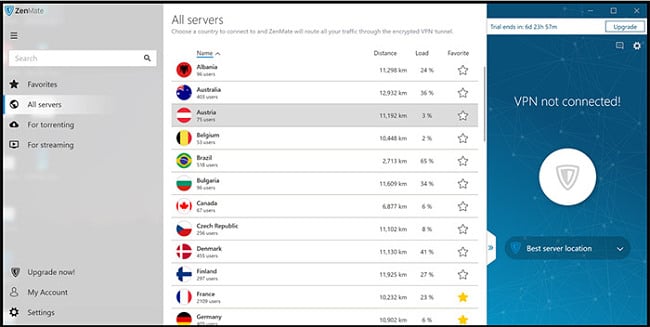
Obtenez ZenMate pour Windows aujourd’hui
Installer ZenMate sur Mac
Compatible avec : Mac OS X 10.10 et supérieur.
- Sur la page d’accueil de ZenMate, cherchez le menu « téléchargements » en haut. Survolez-le et cliquez sur l’option « VPN pour Mac ».
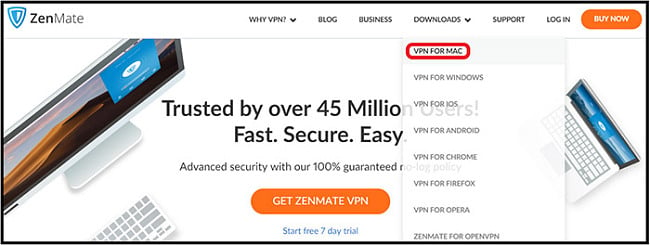
- Cliquez sur le lien « commencer votre essai gratuit de 7 jours » sous le bouton « obtenir ZenMate VPN » et téléchargez le fichier d’installation.
- Trouvez le fichier d’installation ZenMate et ouvrez-le.
- Suivez les étapes jusqu’à ce que l’application soit installée.
- Une fois que c’est terminé, vous devrez vous identifier ou créer un compte. Si vous devez créer un compte, il vous faudra saisir votre adresse mail et un mot de passe.
- Dans votre boîte de réception, trouvez le mail de confirmation et cliquez sur le bouton « activer l’essai ».
- Vous pouvez désormais vous connecter à ZenMate et choisir un serveur.
Obtenez ZenMate pour macOS aujourd’hui
Installer ZenMate pour Android
Compatible avec : Android 9.0 (Pie)
- Ouvrez Google Play sur votre appareil Android. Recherchez ZenMate, et cliquez sur le bouton « installer ».
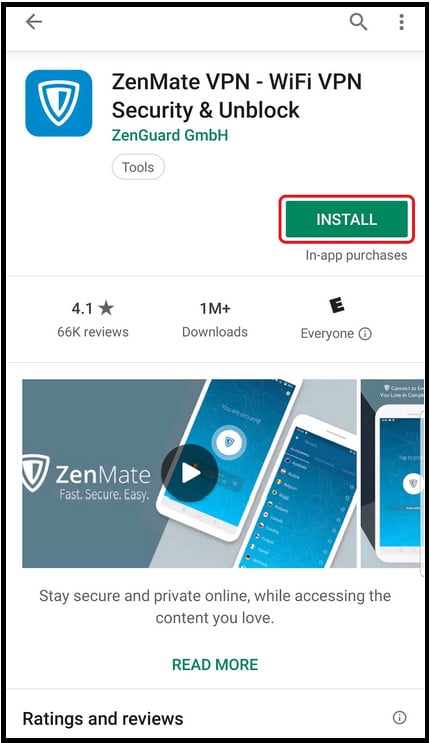
- Depuis votre écran d’accueil, trouvez l’icône ZenMate et appuyez dessus.
- Une fois ouvert, vous devrez vous identifier ou créer un nouveau compte. Pour créer un compte, cliquez sur le lien « inscription » et saisissez votre adresse mail et un mot de passe.
- Appuyez sur le bouton « commencer l’essai » sur l’écran suivant.

- Trouvez un serveur et connectez-vous.
Obtenez ZenMate pour Android aujourd’hui
Installer ZenMate sur iOS
Compatible avec : iOS 12.1.2 et supérieur.
- Depuis l’App Store, recherchez ZenMate. Appuyez sur le bouton « obtenir » pour le télécharger.
- Attendez que l’installation se fasse, puis ouvrez l’appli.
- Vous devrez vous identifier ou créer un compte. Si vous n’avez pas de compte, créez-en un avec votre email et le mot de passe de votre choix.
- Utilisez vos informations pour vous connecter à l’appli.
- Choisissez un emplacement de serveur et appuyez sur le bouton pour vous y connecter.

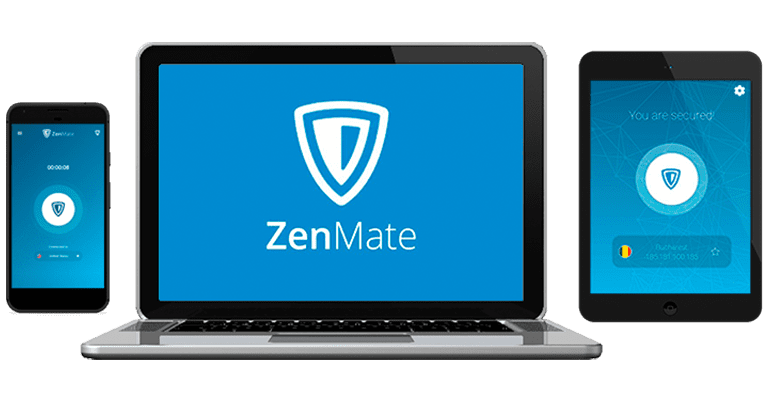



Laisser un commentaire
Annulez